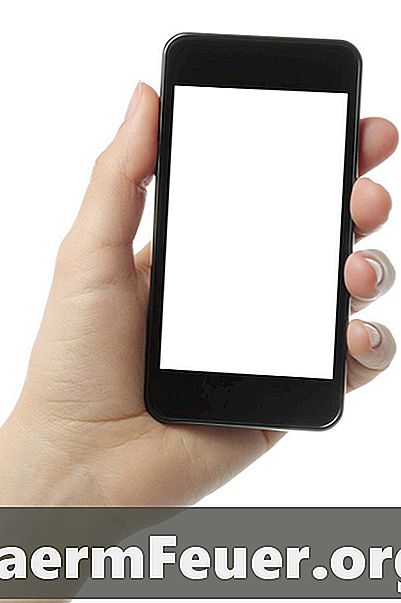
Contenido
Sincronizar su computadora con su teléfono Android es una gran manera de transferir música desde su ordenador a su teléfono inteligente. La sincronización también permitirá que Android sea constantemente actualizado con nuevas canciones cada vez que se conecte al equipo. Todo lo que necesitas es un cable USB, unos pocos clics del ratón y el tiempo necesario para transferir tus canciones a tu teléfono.
instrucciones

-
Conecta tu ordenador y tu Android. Dependiendo del modelo y del operador, hay un botón de energía en la parte frontal o lateral de tu Android. La computadora tiene un botón de alimentación en la parte delantera también. Espere hasta que los dos terminen los procedimientos de inicio antes de avanzar al paso siguiente.
-
Conecte un cable USB a la entrada USB del ordenador. A continuación, conecte el otro extremo del cable USB en el teléfono inteligente. Algunos modelos de Android tienen la entrada USB detrás de un sello de goma. Si es así, retire el sello alrededor con la uña y encaje el cable USB en él.
-
Haga clic en "USB Storage Device" cuando el equipo avisa con un menú emergente. Aunque sincroniza el teléfono a través del Reproductor de Windows Media más tarde, primero debe autorizar el teléfono para actuar como un dispositivo de almacenamiento. Android, entonces, aparecerá como un icono de unidad en su escritorio.
-
Haga doble clic en el icono del Reproductor de Windows Media en el menú Inicio. Haga clic en la pestaña "Sync" (sincronizar) en la parte superior; Esto mostrará una lista de teléfonos actualmente conectados al equipo. No debe haber ninguno en ese punto. Haga clic en el cuadro blanco y seleccione "Configurar sincronización" en el menú de abajo. Introduzca el nombre del smartphone Android (usted nombró el teléfono cuando lo configuró por primera vez). Haga clic en "Finalizar" y espere hasta que el Reproductor de Windows Media registre la base de datos de música en el teléfono.
-
Sincroniza la música entre el ordenador y el Android. No apague el teléfono mientras está descargando, de lo contrario, puede corromper el archivo de música. Si tiene que desconectar el teléfono, vuelva a conectarlo y sincronizarlo tan pronto como sea posible para reparar los archivos dañados. No habrá daños en el hardware.
Qué necesitas
- Cable USB